Program niejawny dla systemu Windows 10 jest nadal aktywny, nawet po wydaniu pełnej wersji systemu Windows 10. Jednak niektórzy użytkownicy, którzy opuścili program niejawny dla pełnej wersji, zgłaszają, że nie mogą wrócić do programu z powodu „RozpocznijPrzycisk jest wyszarzony. Na szczęście jest to powszechny problem i istnieje na to łatwe rozwiązanie.
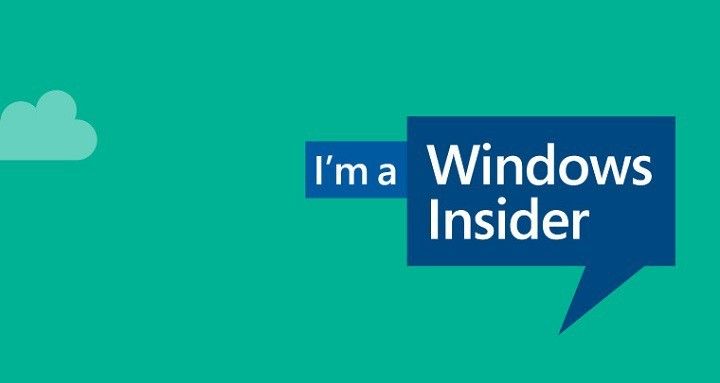
Microsoft przyciągnął wielu użytkowników dzięki niejawnemu programowi testów systemu Windows 10 w wersji zapoznawczej. Ponad 5 milionów osób używało i testowało system Windows 10 przed jego faktyczną wersją. Ale kiedy w końcu nadeszła pełna wersja, większość użytkowników postanowiła opuścić Program niejawny i korzystać tylko z pełnej wersji.
Ale kiedy niektórzy z nich zdecydowali się wrócić do programu niejawnego testera systemu Windows, po prostu nie mogli, ponieważ przycisk „Rozpocznij”, który powoduje powrót do programu, był wyszarzony.
Jak naprawić przycisk Greyed Out Get Started w systemie Windows 10
- Sprawdź swoje ustawienia prywatności
- Usuń folder dystrybucji oprogramowania
- Włącz telemetrię w rejestrze
- Wyłącz oprogramowanie VPN
1. Sprawdź ustawienia prywatności
Jeśli martwisz się o swoją prywatność w systemie Windows 10, a wiele osób to robi, ponieważ wiadomo, że Microsoft zbiera Twoje dane osobowe za pośrednictwem systemu Windows 10, prawdopodobnie zmieniłeś niektóre ustawienia prywatności, aby zachować prywatność komputera możliwy.
Jednym z tych ustawień prywatności jest możliwość wysyłania danych do Microsoft, jako informacji zwrotnej na temat korzystania z systemu Windows 10, a jeśli zdecydujesz się nie wysyłać żadnych danych, nie będziesz mógł wrócić do Windows Insider Program.
Kiedy więc spróbujesz „zacząć”, nie będziesz w stanie tego zrobić, a zobaczysz komunikat „Niektóre ustawienia są zarządzane przez Twoją organizację”.
Mówiliśmy o usunięciu tej wiadomości w naszym artykule na temat „Niektórymi ustawieniami zarządza Twoja organizacja w systemie Windows 10”, więc po prostu postępuj zgodnie z instrukcjami z tego artykułu, a będziesz mógł usunąć tę wiadomość, a przycisk „Rozpocznij” wygrał nie będą już zaznaczone na szaro, aby można było normalnie otrzymywać przyszłe wersje zapoznawcze.
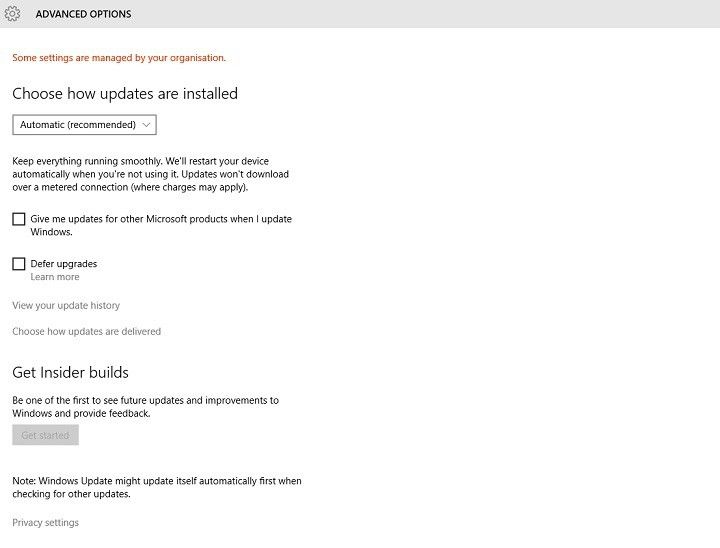
Jeśli przycisk „Rozpocznij” jest nadal wyszarzony, nawet po zmianie ustawień, jak pokazano w artykule, oznacza to, że coś jest nie tak z twoim systemem, więc możesz wypróbować niektóre z poniższych rozwiązań.
2. Usuń folder dystrybucji oprogramowania
Niektóre osoby twierdziły, że oprócz naprawienia zepsutych aktualizacji usunięcie zawartości folderu SoftwareDistribution pomogło im również przywrócić przycisk „Rozpocznij”. Oto jak usunąć wszystko z folderu SoftwareDistribution:
- Przejdź do tego komputera i otwórz partycję, na której jest zainstalowany system Windows (zwykle jest to C 🙂
- Przejdź do folderu Windows
- W folderze Windows znajdź folder o nazwie SoftwareDistribution i otwórz go
- Usuń wszystko z tego folderu

- Zrestartuj swój komputer
Ponieważ problem SoftwareDistribution jest możliwym rozwiązaniem, problem dotyczy aktualizacji systemu Windows. Jeśli więc usunięcie folderu SoftwareDistribution nie przyniesie żadnych efektów, możesz spróbować uruchomić narzędzie Windows Update do rozwiązywania problemów z Panelu sterowania, być może to narzędzie Microsoft będzie pomocne.
3. Włącz telemetrię w rejestrze
Jak wspomniano na początku tego artykułu, aby móc wybrać kompilacje Insider, musisz najpierw włączyć ustawienia telemetrii. Możesz to również zrobić, dostosowując rejestr:
- Przejdź do Start> wpisz regedit> kliknij dwukrotnie pierwszy wynik, aby uruchomić Edytor rejestru
- Przejdź do HKEY_LOCAL_MACHINE \ SOFTWARE \ Policies \ Microsoft \ Windows \ DataCollection
- Zmień wartość dwordu AllowTelemetry na 3

- Jeśli nie ma dostępnego dwordu AllowTelemetry, utwórz go
- Uruchom ponownie komputer i sprawdź, czy możesz pobrać najnowszą wersję Windows 10 Insider
4. Wyłącz oprogramowanie VPN
Jeśli obecnie używasz narzędzia VPN, spróbuj je wyłączyć. Następnie przejdź do Ustawienia> Windows Update> przejdź do Windows Insider Program i sprawdź, czy przycisk Rozpocznij jest nadal szary.
Jeśli chcesz uczestniczyć w opracowywaniu kolejnych wersji systemu Windows 10, prawdopodobnie najlepiej jest wziąć udział w Programie niejawnym. A jeśli miałeś problemy z ponownym dołączeniem do programu, mam nadzieję, że ten artykuł rozwiązał wszystko.

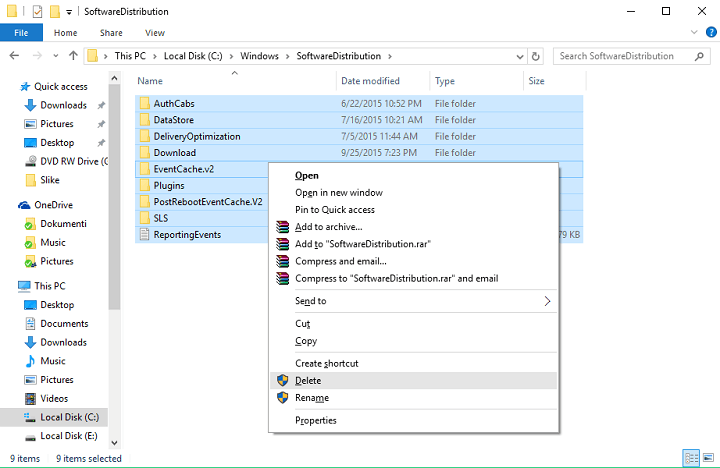
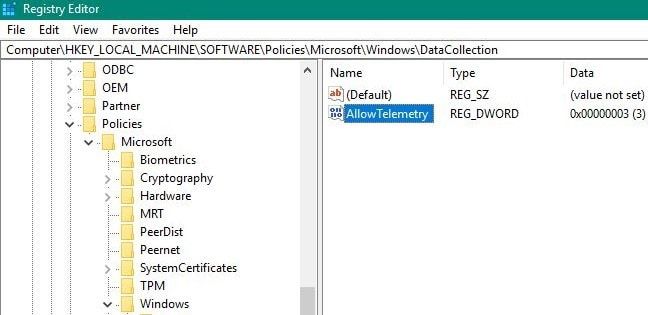


![Zielony ekran YouTube w systemie Windows 10 [KOMPLETNY PRZEWODNIK]](https://pogotowie-komputerowe.org.pl/wp-content/cache/thumb/3b/386659d730f853b_150x95.png)

